如何使用 Google UTM 分析你的社交流量
你会在社交媒体上分享你的博文吗?
想知道由多少流量来自这些帖子?
通过将 Google UTM (Urchin Tracking Module) 参数添加到你分享的链接,您可以将流量归因于页面帖子、群组帖子和广告。
本文将会介绍如何将 UTM 参数添加到链接来分析社交媒体流量。
什么是 UTM?
UTM 让你可以区分流量源。你可能在所有社交平台上分享了博客文章,使用 UTM 参数创建唯一链接将帮你发现更多关于读者的信息。
这些特别的链接让你在网址种创建标识符或参数,这样你就能跟踪博客文章、选择加入或引导用户登录页面的推荐(referral)。有了 UTM 链接,你就可以从各种地方发送给用户同样的登录页 URL。你需要使用 UTM 参数微调网址。
UTM 链接让你从不同的源(如 Email newsletter、Facebook 广告、Twitter、LinkedIn 等)跟踪 referral!
注意:确保网站上安装了 Google Analytics 这样你才能跟踪这些 URL。
#1: 使用 UTM 参数创建唯一链接
要设置 UTM 链接,请前往谷歌 URL 生成器(Google URL Builder)。这个工具允许你可以在网址种关键标识符,这样你就能在 Goole Analytics 中跟踪活动。
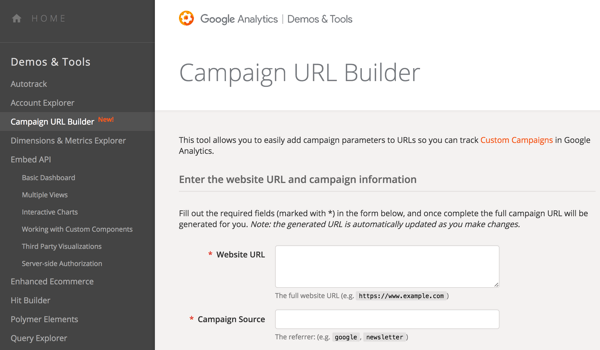
假设你写了一篇博客文章,你想在 Facebook 上发布一则广告来推广它。你知道你想在下一封电子邮件 newsletter 和所有社交渠道上分享该博客文章的链接。以下是如何将特殊参数添加到您的 URL 中。
第一步是将博客文章的 URL 添加到网站 URL 框中。
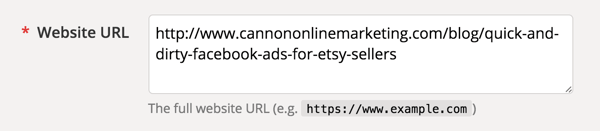
然后再活动源(Campaign Source)字段中,输入你希望分享该博文的社交平台(Facebook)及其源(group post, page post, 或 ad)。比如,如果你在 Facebook group,Facebook Page 及 Facebook Ad 中分享这篇博文,你可以使用 Source 字段来为这三个流量源创建唯一 URL。
其余字段是可选的,不过 Campaign Name 字段很重要。当要求 Google 分析这些链接时,你会想让每个 URL 使用一个唯一名称。这是你用来识别每个链接收到多少流量的方式。
假设你想在页面帖子中使用链接,然后提高页面帖子的流量,为你的博客文章增加流量。此示例使用 FBAdsExpert 作为活动名称,基于Facebook 广告的目标受众。
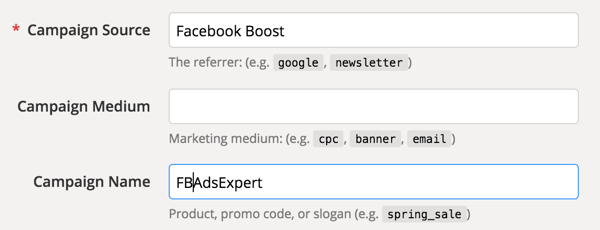
当你填完这些字段后,你会得到一个唯一的 URL 用来在 Facebook 页面中分享。现在你可以提升你的帖子,并要求 Facebook 发送更多的人来阅读你的帖子。
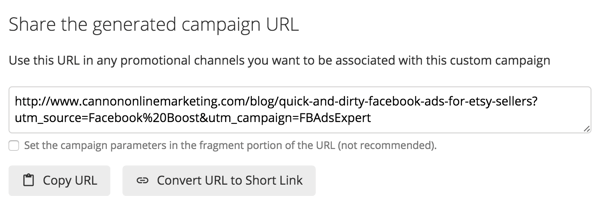
你可以看到博客 URL 有了 UTM 参数。特别注意一下链接的最后一部分,它提到了 FBAdsExpert。这就是你在 Google Analytics 中要查找的。
如果你想使用 UTM 链接获得细粒度,你可以为每个社交媒体平台创建一个新的 URL,并为其命名。例如,假设您已经为 LinkedIn 创建了一个新的 URL。您将其命名为 LinkedInPost,因为您将在 LinkedIn 上创建的帖子中使用此链接。
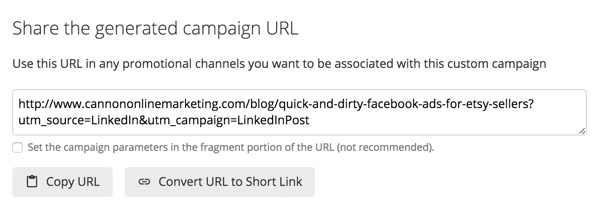
#2: 在 Google Analytics 中访问数据
既然你已经创建了一个特殊的 UTM 链接来使用,给谷歌几天时间来收集数据。然后前往你的谷歌分析,看看这个链接做得有多好。
在 Google Analytics 中访问数据,请选择 Acquisition > Campaigns > All Campaigns.
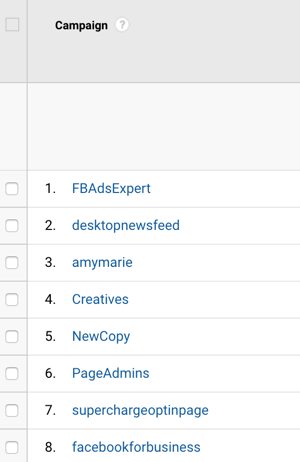
设置UTM链接后,您可以在 Google Analytics 内跟踪您的活动流量。
您将看到您为各种广告创建的所有特殊 UTM 链接的活动名称。在本例中,顶部显示 FBAdsExpert。当你创建一个特殊的链接时,谷歌可以分析流量数据,这样你就知道哪种来源最有效。
请确保跟踪创建的整个 UTM 链接。创建链接后,将其复制到谷歌文档或电子表格中,以便将所有链接都放在一个位置。如果你经常使用 UTM 链接来分享你的内容,这样的文档会很有帮助。
#3: 结合 Google Goals 使用 UTM 链接
分析你的活动,并将其与 Google Goals 相结合,以跟踪你所有内容的流量来源。Google Goals 将使你的 UTM 链接更进一步,允许你在有人阅读你的博客文章后跟踪选择加入。
许多营销人员在他们的博客文章中提供内容升级或引导吸引。在为这类内容投放广告时,你通常希望以工作表或清单的形式提供免费价值,以换取电子邮件地址。
将 UTM 链接和 Google Goals 相结合,可以为每个新订阅用户分配一美元的价值。您甚至可以指定订阅者从流量源获取的漏斗或路径。将这两种工具结合使用将帮助您跟踪广告的效果。
结论
使用 UTM 链接是一种简单的方式来跟踪来自不同来源的推荐,无论是付费还是免费。将注意力集中在最能与您的内容互动的广告和社交媒体平台上,以创建无缝的内容战略。
你觉得呢?你在社交媒体营销中使用过 UTM 链接吗?你对哪个流量来源的点赞、分享和评论最多感到惊讶吗?请在评论中告诉我们。

 上一篇
上一篇 
 QQ 空间
QQ 空间
 QQ 好友
QQ 好友
 微博
微博